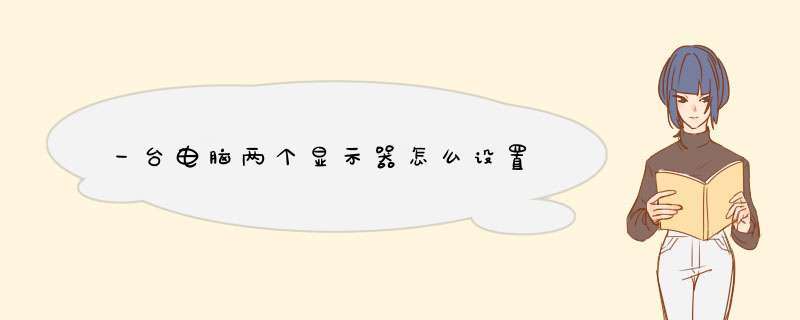
一台电脑两个显示器设置的方法如下:
电脑:联想电脑天逸510S。
系统:Windows10。
软件:本地设置。
2、接下来查看一下你电脑主机后边的显卡接口,一般显卡都会有很多种接口,选择你显示器相匹配的两种接口,这里选择VGA和DVI接口。
3、接下来就是准备一根VGA线和一根DVI线,先将这两根线的一头插在电脑主机显卡的接口上,如图两线的接头。
4、接下来先将DVI的另一头连接其中有dvi接口的显示器,插入即可,这台显示器可以连接DVI或VGA,但是考虑到小编的另一台显示器只能接VGA,所以这台显示器就接DVI了。
5、接着将VGA线的另一头连接有VGA接口的显示器,小编这台显示器也只有VGA一个接口,所以只能连接VGA的线。
6、全部插好之后,接下来开机,会有一个显示器显示画面,进入到电脑桌面之后,在空白处右键鼠标,在d出的右键菜单中选择屏幕分辨率选项。
7、接着在屏幕分辨率的窗口就可以看到显示的两个显示器,这个时候点击下方的多显示器选项,在选项中选择扩展这些显示。
8、接着多显示器的选项就会变为扩展这些显示选项,接下来点击右下角的应用选项,点击了这个才能生效。
9、接下来就可以发现,另一台显示器也可以显示了,而且显示的是桌面背景的画面,这样第2台显示器就相当于第1台显示器的扩展桌面。
10、这样接下来就可以在两个显示器上面 *** 作了,为了便于大家更加直观的观察,将窗口放在两个显示器中间,这下大家就都明白了吧。
1、首先,我们在桌面的空白处右击,选择“屏幕分辨率”,打开“更改显示器外观”窗口。2、这时候系统会自动默认一台显示器用来显示任务栏。
3、如果要更改此选项,可以点击窗口中的显示器图标,选择需要放置任务栏的显示器。
4、如果无法确认是哪个显示器,可以点击右侧的“识别”按钮
5、选择好之后,勾选“使它成为我的主显示器”选项,点击“确定”即可。双显示器设置还有:复制显示和但显示器显示两种方法。复制显示的意思也就是,两台显示器上所显示的内容是一样的。
单显示器显示方法,两台显示其可以单独工作,比如在显示器1上显示,显示器2是不会起作用的。
双屏显示就是利用一个双头输出的显卡接两个显示器。现在的显卡几乎都是双头输出,一个VGA一个 DVI、两个DVI或者是一个DVI一个HDMI。接一个显示器时,只用VGA或DVI(根据显示器的接口类型不同),接双显示器时,将两个显示器分别 接到显卡的VGA和DVI上,若显示器无DVI输入,可以 用DVI转VGA转接头,将显卡的DVI转为VGA双屏显示的设置非常简单,因为Windows本身就支持这种设置,所以,在你把两个显示器都接好后,启动你的电脑,在Windows的显示属性-设置页面里,就会看到有两个显示器的图示
选中2号显示器,然后给它设置合适的分辨率,并勾选“将Windows桌面扩展到该监视器上”,就可以将第二个显示器点亮了
这时,就可以用鼠标左键按住已打开的任务窗口(按住窗体的蓝色标题栏),移动鼠标就可以把该窗口从一个屏幕上拖到另一个屏幕上
欢迎分享,转载请注明来源:内存溢出

 微信扫一扫
微信扫一扫
 支付宝扫一扫
支付宝扫一扫
评论列表(0条)